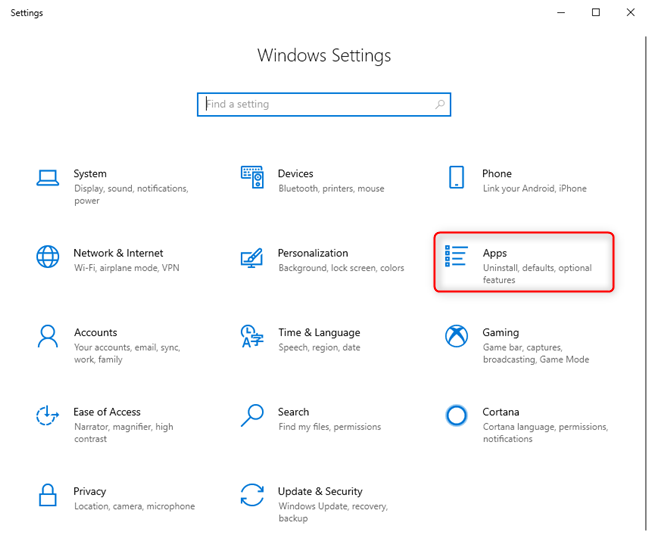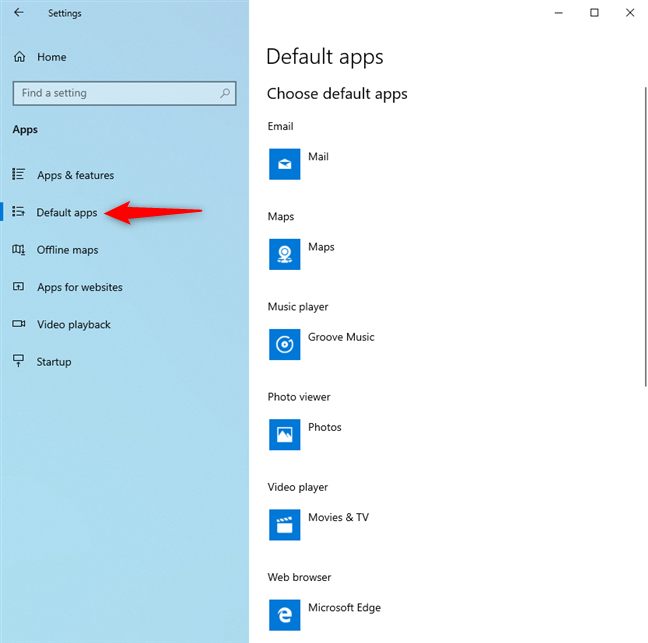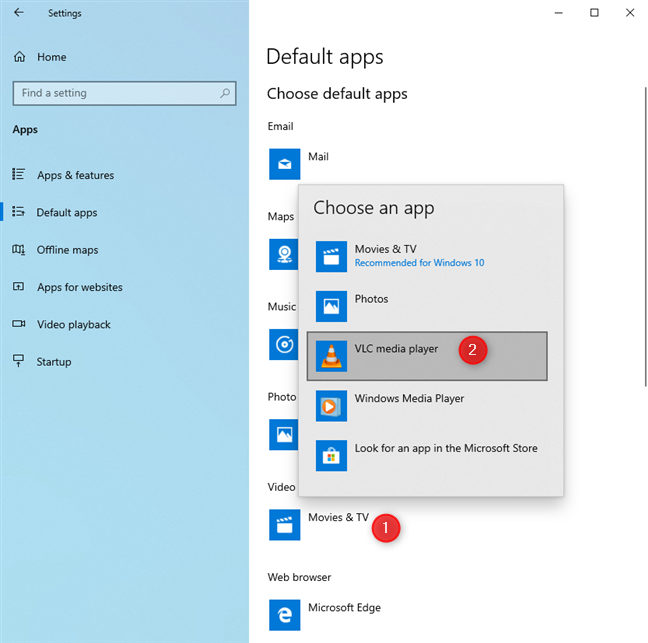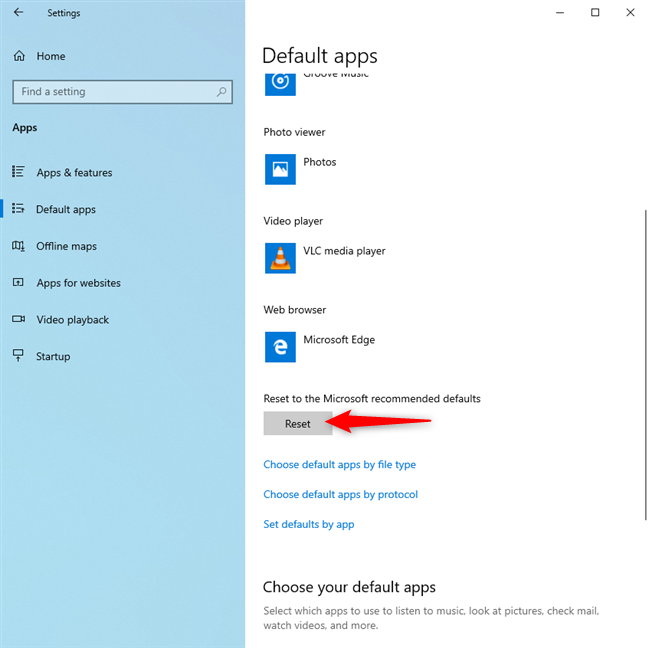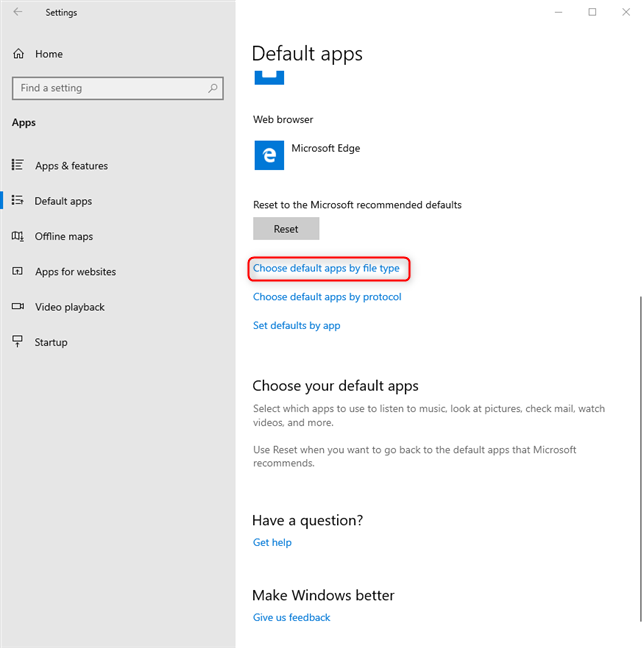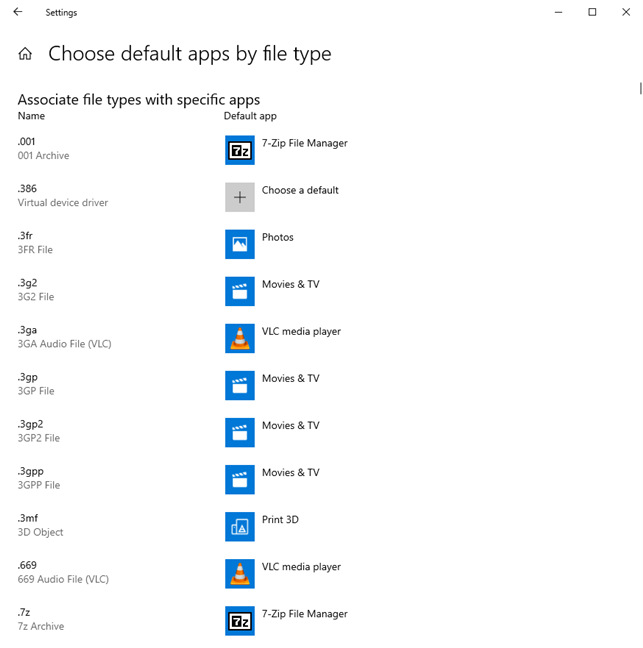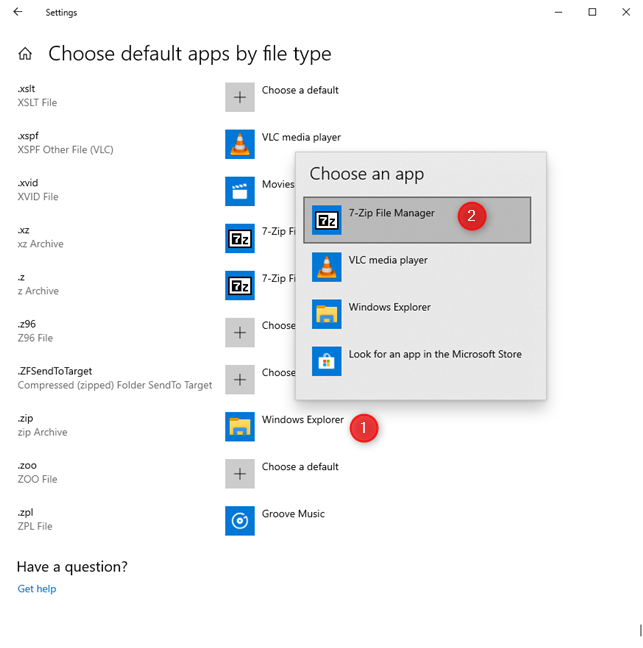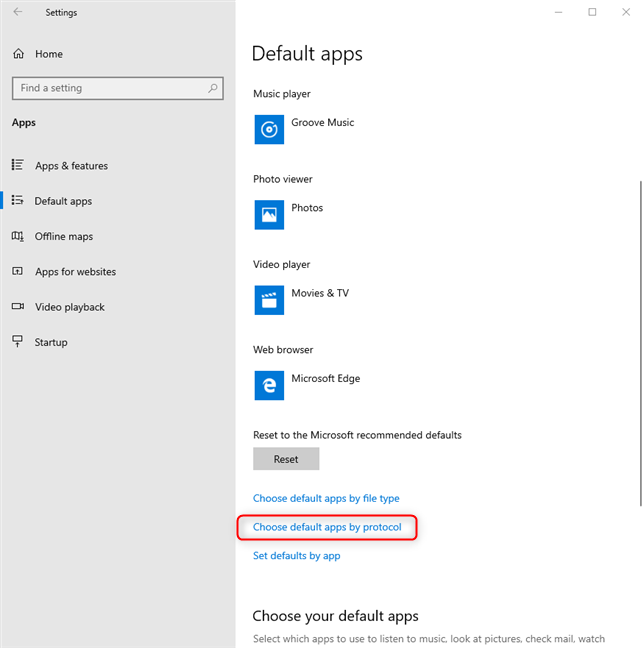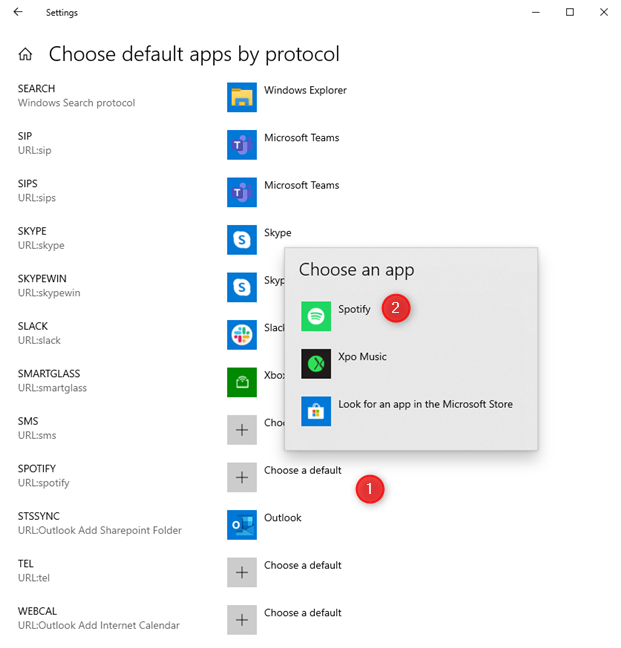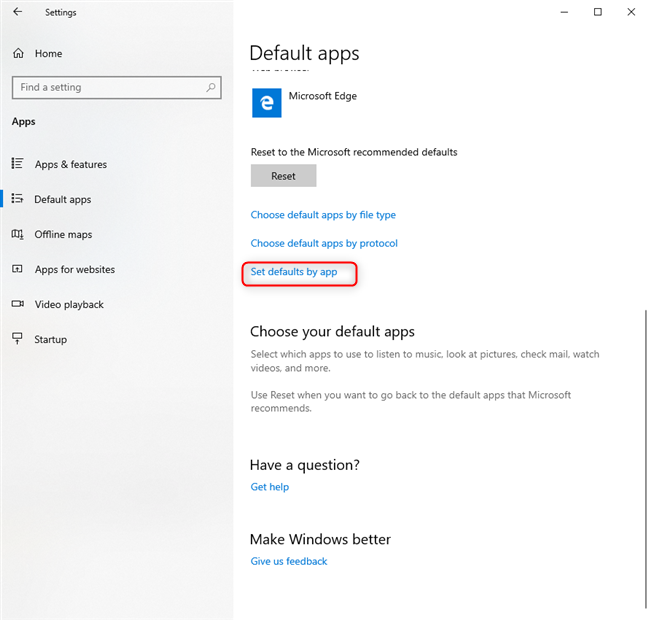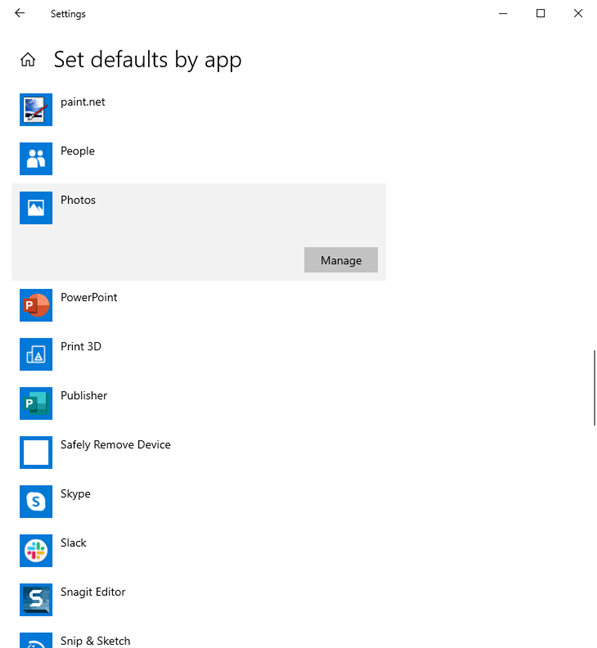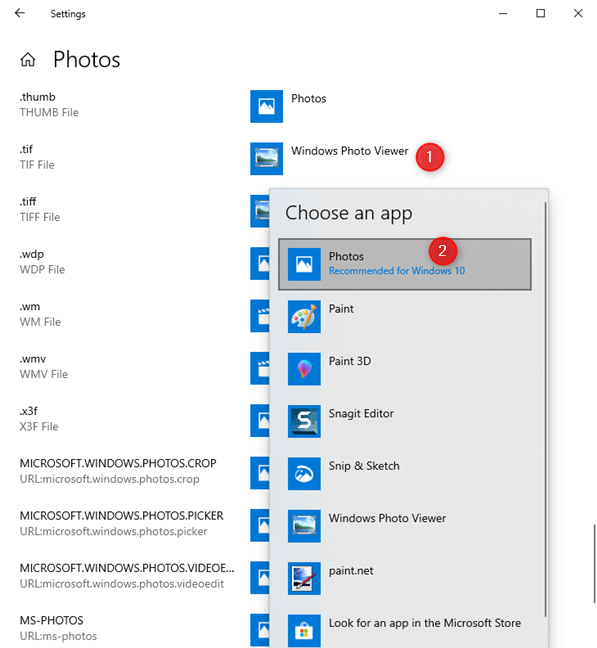Voulez-vous savoir comment modifier les applications par défaut utilisées par Windows 10 pour des activités telles que la visualisation d'images ou le visionnage de films ? Voulez-vous définir une nouvelle application comme application par défaut pour un type de fichier particulier, comme les images avec l'extension de fichier PNG ? Avez-vous besoin d'une nouvelle application par défaut à utiliser pour un protocole spécifique ? Ensuite, vous avez de la chance, car nous pouvons vous montrer comment modifier les applications par défaut dans Windows 10, pour tout ce que vous souhaitez. Le guide est long et complet, alors commençons :
Contenu
- Où trouver les paramètres d'applications par défaut dans Windows 10
- Comment définir les applications par défaut pour les e-mails, les cartes, le lecteur de musique, la visionneuse de photos, le lecteur vidéo et le navigateur Web
- Comment réinitialiser les applications par défaut de Windows 10
- Comment définir les applications par défaut de Windows 10 par type de fichier (extension)
- Comment définir les applications par défaut de Windows 10 par protocole
- Comment définir les valeurs par défaut par application, dans Windows 10
- Quelles applications par défaut avez-vous définies dans Windows 10 ?
Où trouver les paramètres d'applications par défaut dans Windows 10
Pour modifier les applications par défaut utilisées dans Windows 10, vous devez ouvrir Paramètres . Ensuite, allez dans Applications .
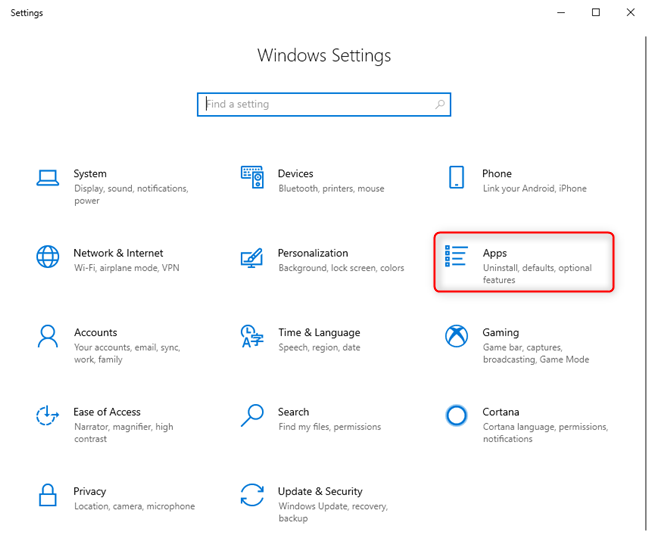
Paramètres Windows 10 - Accédez aux applications
Dans la colonne de gauche, cliquez ou appuyez sur "Applications par défaut".
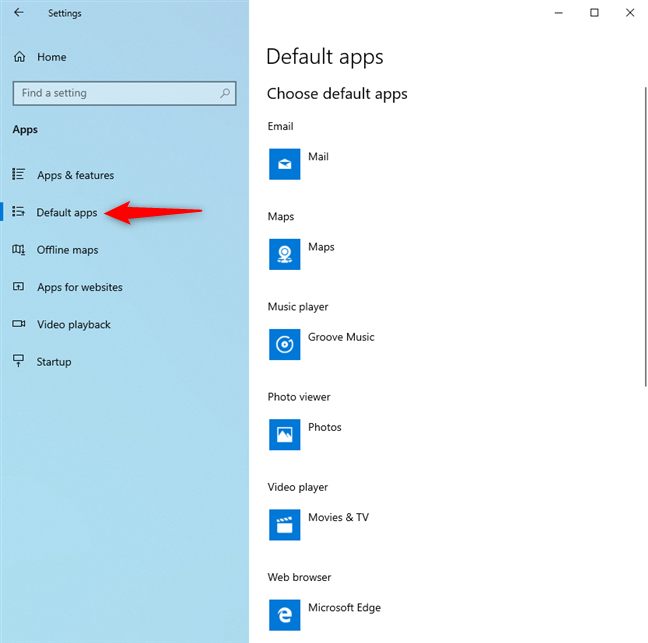
Paramètres Windows 10 - Accéder aux applications par défaut
Comment définir les applications par défaut pour les e-mails, les cartes, le lecteur de musique, la visionneuse de photos, le lecteur vidéo et le navigateur Web
Pour modifier l'application par défaut pour l'un de ces types d'activités, cliquez sur l'application par défaut existante. Ensuite, dans la liste qui s'affiche, cliquez ou appuyez sur l'application que vous souhaitez définir par défaut.
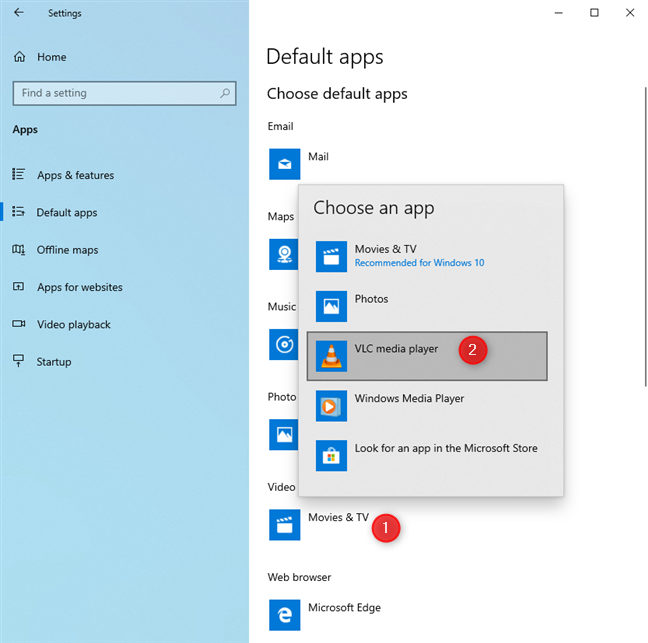
Définir les applications par défaut dans Windows 10
L'application que vous avez choisie devient immédiatement la nouvelle application par défaut, pour ce type d'activité.
Comment réinitialiser les applications par défaut de Windows 10
Si vous avez changé d'avis et que vous ne souhaitez pas utiliser une ou plusieurs applications par défaut pour certaines activités, vous pouvez réinitialiser Windows 10. Lorsque vous le faites, il utilise uniquement les valeurs par défaut recommandées par Microsoft : Mail, Maps , Groove Musique, Photos, Films et TV et Microsoft Edge. Pour ce faire, allez dans "Paramètres -> Applications -> Applications par défaut". Ensuite, faites défiler la liste des applications par défaut jusqu'à ce que vous trouviez le bouton Réinitialiser .
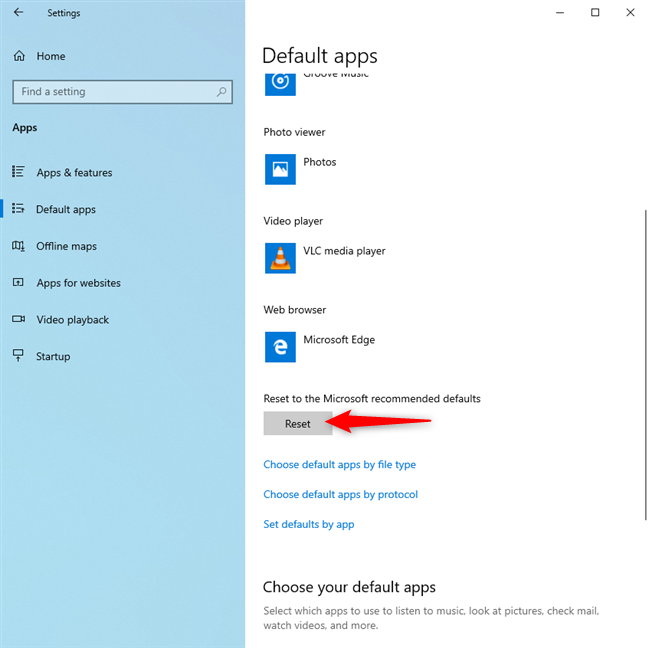
Réinitialiser les applications par défaut de Windows 10 aux valeurs par défaut de Microsoft
Cliquez ou appuyez sur Réinitialiser et vos applications par défaut de Windows 10 sont immédiatement réinitialisées à celles mentionnées précédemment.
Comment définir les applications par défaut de Windows 10 par type de fichier (extension)
Dans les paramètres des applications par défaut , faites défiler vers le bas jusqu'à ce que vous voyiez le lien qui dit : « Choisissez les applications par défaut par type de fichier », puis cliquez ou appuyez dessus.
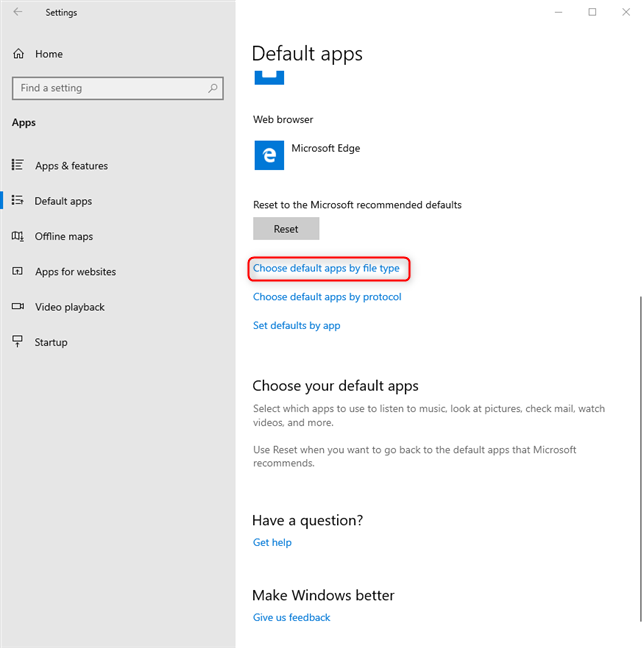
Cliquez ou appuyez sur Choisir les applications par défaut par type de fichier
Cela ouvre une longue liste avec toutes les extensions de fichiers enregistrées dans Windows 10. Pour chacune, vous voyez l'application par défaut qui a été définie. Si aucune valeur par défaut n'est définie, un signe + s'affiche, suivi de " Choisir une valeur par défaut".
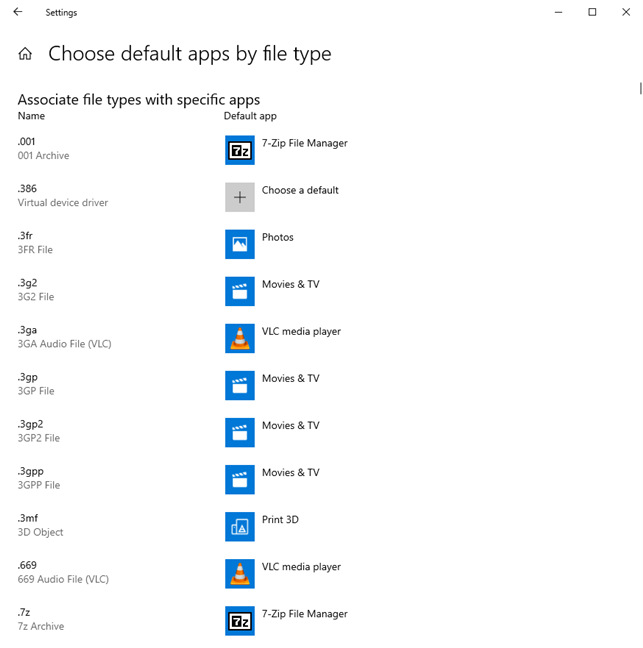
Modifier les applications par défaut par type de fichier
Faites défiler la liste des extensions de fichiers jusqu'à ce que vous trouviez celle que vous recherchez. Il est utile de savoir que cette liste est classée par ordre alphabétique. Lorsque vous trouvez le type de fichier que vous souhaitez configurer, cliquez sur le nom de son application par défaut (ou sur Choisir une valeur par défaut ). Une liste d'applications s'affiche, qui peuvent ouvrir le type de fichier sélectionné. Dans cette liste, cliquez ou appuyez sur l'application que vous souhaitez définir par défaut.
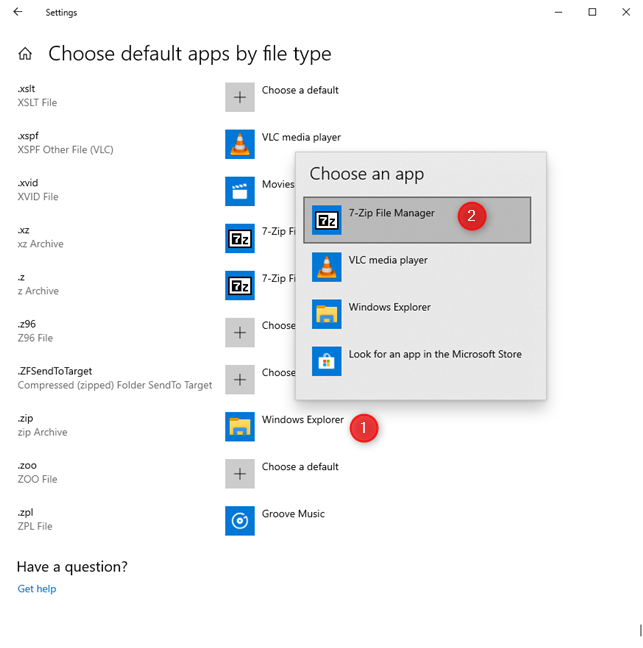
Modifier les applications par défaut par type de fichier
Le paramètre est appliqué immédiatement par Windows 10. Répétez cette procédure pour tous les types de fichiers que vous souhaitez configurer.
Comment définir les applications par défaut de Windows 10 par protocole
Les applications Windows 10 peuvent fonctionner non seulement avec des types de fichiers spécifiques, mais également avec des protocoles particuliers. Par exemple, Skype utilise quelques protocoles pour le chat texte, audio et vidéo, les protocoles propriétaires des utilisateurs de Spotify pour ouvrir les listes de lecture créées par ses utilisateurs, etc. Si vous avez plusieurs applications Windows 10 pouvant fonctionner avec un protocole et que vous souhaitez modifier la valeur par défaut de ce protocole, accédez aux paramètres des applications par défaut, comme indiqué précédemment. Là, faites défiler la liste des paramètres, puis cliquez ou appuyez sur le lien indiquant : " Choisir les applications par défaut par protocole".
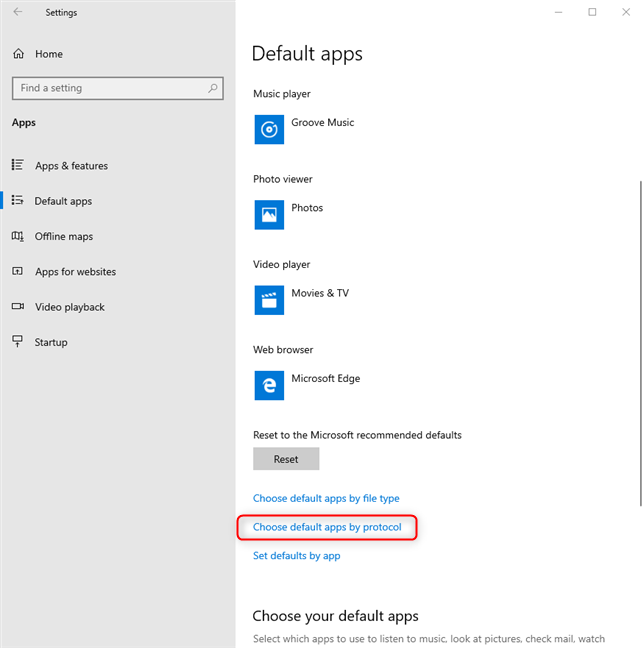
Cliquez ou appuyez sur Choisir les applications par défaut par protocole
Une liste de tous les protocoles enregistrés dans Windows 10 et leurs applications par défaut s'affiche. Trouvez le protocole qui vous intéresse et cliquez sur son application par défaut. Une liste d'applications est affichée, qui peuvent fonctionner avec ce protocole. Dans cette liste, cliquez ou appuyez sur l'application que vous souhaitez utiliser par défaut.
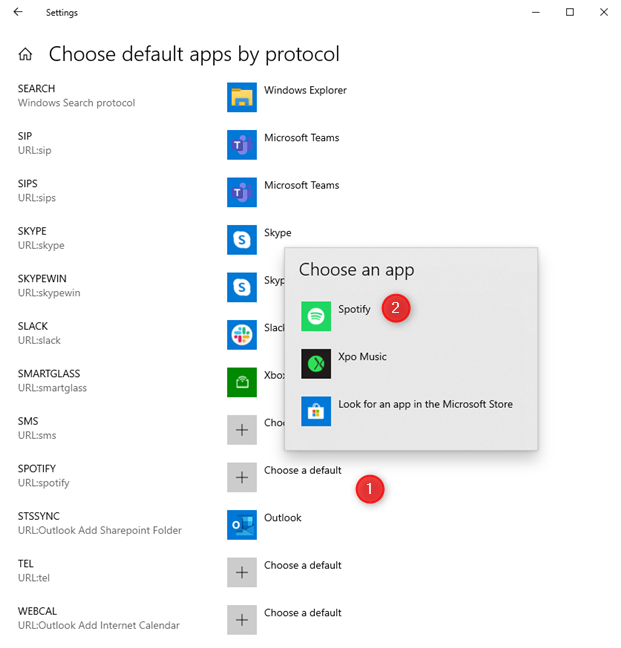
Choisissez les applications par défaut par protocole
L'application par défaut est modifiée immédiatement pour ce protocole.
IMPORTANT : Si vous ne pouvez pas choisir une application par défaut pour un type de fichier ou un protocole spécifique, cela signifie que l'application n'est pas installée correctement dans Windows 10 ou qu'elle ne peut pas fonctionner avec ce type de fichier/protocole.
Comment définir les valeurs par défaut par application, dans Windows 10
Les applications Windows 10 peuvent fonctionner avec une liste spécifique de types de fichiers, en fonction de ce qu'ils font et de la manière dont leur développeur les a programmés. Sur votre PC Windows 10, vous pouvez avoir plus d'applications fonctionnant avec les mêmes types de fichiers. Par exemple, dans Windows 10, vous pouvez ouvrir des images JPG avec les applications suivantes : Photos, Paint, Snip & Sketch , Paint 3D, etc. Une astuce utile consiste à gérer chaque application individuellement et à définir les types de fichiers par défaut de chaque application. Pour ce faire, accédez aux paramètres par défaut des applications. Là, faites défiler la liste des paramètres, puis cliquez ou appuyez sur le lien indiquant : "Définir les paramètres par défaut par application".
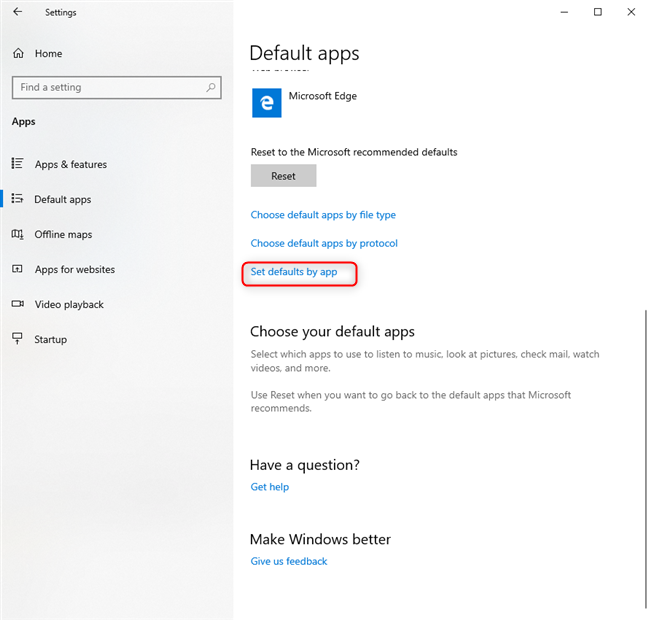
Cliquez ou appuyez sur Définir les valeurs par défaut par application
Vous voyez maintenant une liste avec les applications installées dans Windows 10. Recherchez l'application pour laquelle vous souhaitez modifier les paramètres par défaut, cliquez ou appuyez sur son nom, puis sur Gérer .
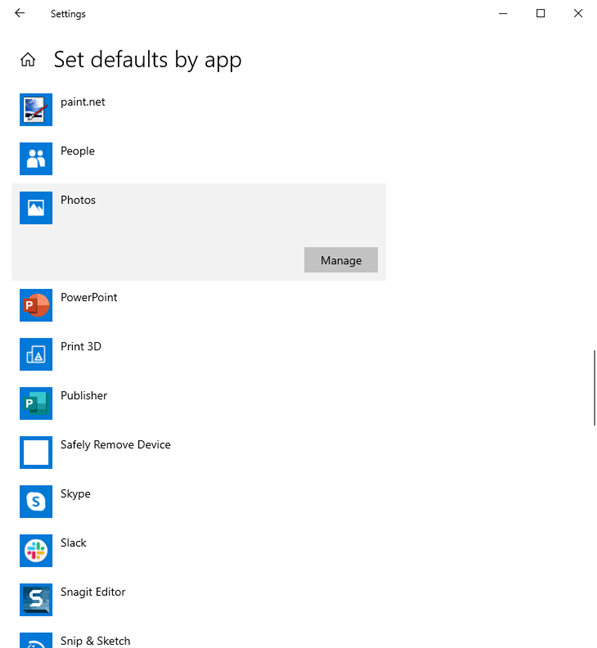
Gérez l'application pour laquelle vous souhaitez définir les valeurs par défaut
Vous voyez une liste d'extensions de fichiers et de protocoles avec lesquels l'application peut fonctionner. Pour chacun, vous voyez l'application par défaut utilisée par Windows 10. Pour modifier la valeur par défaut d'un type de fichier ou d'un protocole, cliquez ou appuyez sur l'application par défaut définie pour celui-ci (ou sur Choisir une valeur par défaut ). Une liste s'affiche avec les applications qui peuvent ouvrir ce type de fichier ou ce protocole. Dans celui-ci, cliquez ou appuyez sur l'application que vous souhaitez utiliser comme nouvelle valeur par défaut.
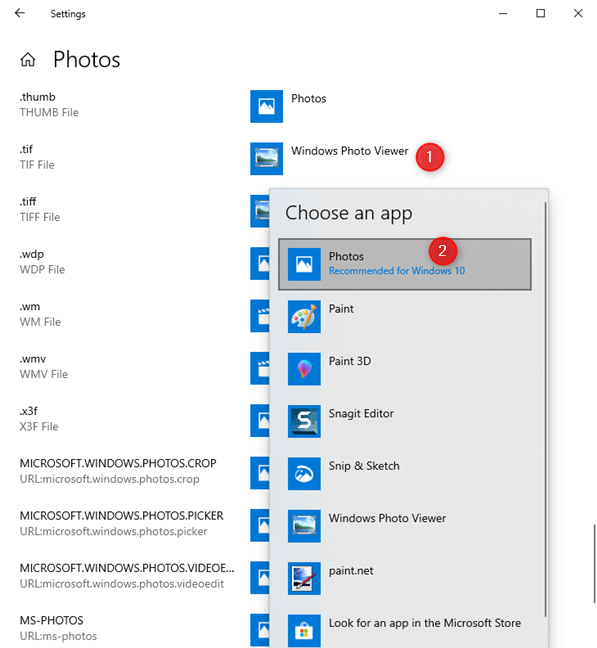
Définir les valeurs par défaut par application
Vos modifications sont appliquées immédiatement. Répétez le processus pour toutes les applications, types de fichiers et protocoles pour lesquels vous souhaitez modifier la valeur par défaut, puis fermez l' application Paramètres .
Quelles applications par défaut avez-vous définies dans Windows 10 ?
Avant de clore ce tutoriel, dites-nous en quoi il vous a été utile : l'avez-vous utilisé pour changer le navigateur Web ou le lecteur multimédia par défaut ? Ou avez-vous changé l'application par défaut pour afficher les images ? Commentez ci-dessous et partagez votre histoire.